Belgelere sayfa eklemek veya belgelerinize sayfa eklemek ya da silmek için bu Mac için Word.
Son Güncelleştirme: 18/1/2018
Yeni sayfa veya sayfa sonu ekleme
-
Belgenize yeni boş bir sayfa veya sayfa sonu eklemek için, Ekle sekmesinde Sayfalar'a tıklayın ve boş Sayfa veya Sayfa Sonuöğesini seçin.
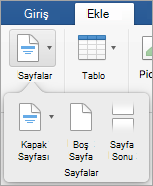
Sayfa Sonu'mu seçerseniz,ekleme noktanız sonrasında bundan sonraki tüm içerik bir sonraki sayfaya taşınır.
Bir sayfayı silme
Paragraf işaretlerini göstererek belgenizin sonundaki boş bir sayfayı ya da boş paragrafları veya sayfa sonlarını silebilirsiniz.
-
Paragraf işaretlerini ⌘ + 8 tuşlarına basın.
-
Boş paragrafları silmek için, paragraf işaretini seçin ve silin.
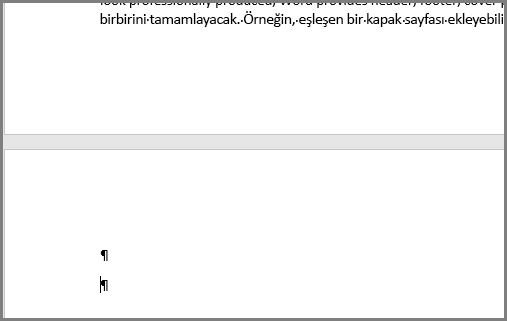
-
El ile sayfa sonlarını silmek için, sayfa sonlarını seçin ve silin.
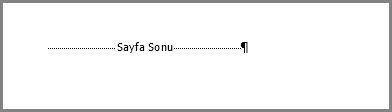
Ayrıca bkz.
Yeni Sayfa Ekleme
Belgenize yeni bir boş sayfa eklemek için Şerit’teki Belge Öğeleri sekmesine gidin ve Sayfa Ekle altında Boş’a tıklayın.
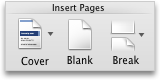
Devamındaki tüm içeriğin sonraki sayfaya eklenmesini sağlayan sayfa sonu öğesini eklemek için:
-
Sayfa sonundan sonra gelmesini istediğiniz paragrafın başına tıklayın.
-
Şerit’teki Düzen sekmesinde Kesme’ye tıklayın.
-
Sayfa sonu eklemek için Sayfa’ya tıklayın.
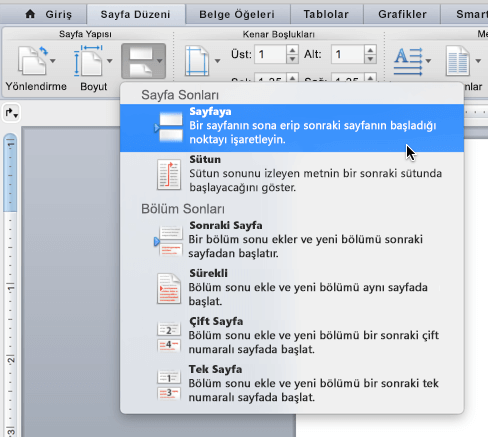
Sayfa Silme
Not: Belge içindeki bir veya daha fazla boş sayfa yerine belgenin tümünü silmek istiyorsanız, Bulucu’ya giderek dosyanızı bulun ve Çöp Sepeti’ne sürükleyin. Öğelerinizin kalıcı olarak silinmesi için Çöp Sepeti’ni boşaltmanız gerekir.
Kolay yöntem
-
Kaldırmak istediğiniz sayfaya gidin.
-
Görünüm menüsünde, Yayımlama Düzeni’ne tıklayın.
-
Şerit’teki Düzen sekmesinde, Sayfalar altında Kaldır’a tıklayın.
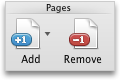
Bu işe yaramadıysa, boş sayfanın nedenini anlamak için biraz daha araştırma yapmanız gerekir.
Boş sayfanın nedeni
Boş sayfaya neyin neden olduğunu görmek için Standart araç çubuğunda Tüm basıl olmayan karakterleri göster'e 
Fazladan paragraflar
Belgenizin sonunda fazladan boş paragraflar varsa, boş sayfada boş paragraf işaretleri (¶) olduğunu görürsünüz. Bunları seçip klavyenizdeki Delete tuşuna basarak kaldırın.
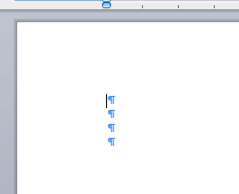
El ile sayfa sonu
Boş sayfa el ile yerleştirilen bir sayfa sonu nedeniyle oluştuysa, sayfa sonunu seçip Delete tuşuna basarak kaldırabilirsiniz.

Belge ortasında istenmeyen boş sayfa oluşmasının en yaygın nedenlerinden biri budur.
Bölüm sonu
Yeni Sayfa, Tek Sayfa ve Çift Sayfa bölüm sonları Word'de yeni bir sayfa oluşturabilir. Boş sayfa belgenizin sonunda yer aldıysa ve burada bir bölüm sonu varsa, bölüm sonunu seçerek Delete tuşuna basabilir ve kaldırabilirsiniz. Bu, boş sayfayı kaldırır.

Dikkat: Bir bölüm sonu nedeniyle belge ortasında boş sayfa oluşuyorsa, bölüm sonu kaldırıldığında biçimlendirme sorunları oluşabilir. Bu noktadan sonra gelen içeriklerin farklı bir biçimlendirmeye sahip olmasını istiyorsanız bölüm sonunu kaldırmayın. Bölüm sonunu silmeniz durumunda, bölüm sonundan önceki sayfalar sonraki sayfaların biçimlendirmesini alacağından bunu yapmanız önerilmez. Ancak bölüm sonunu Sürekli bölüm sonu ile değiştirerek, boş sayfa eklemeden tüm biçimlendirme değişikliklerini koruyabilirsiniz.
Bir bölüm sonunu sürekli bölüm sonu ile değiştirmek için:
-
Değiştirmek istediğiniz bölüm sonundan SONRAKİ sayfaya tıklayın.
-
Biçim menüsüne ve sonra Belge’ye tıklayın.
-
Belge iletişim kutusunda Bölüm başlangıcı seçeneğini Sürekli olarak değiştirin.
-
Tamam'a tıklayın.
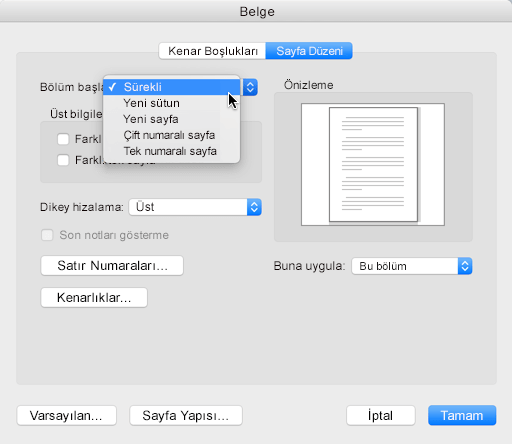
Belgenin sonundaki tablo
Belgenizin sonunda hala istenmeyen boş bir sayfa varsa muhtemelen bir önceki sayfada sayfanın en altına kadar uzanan bir tablo vardır. Word, tablodan sonra boş bir paragraf gerektirir ve tablonuz sayfanın en altına kadar uzanıyorsa boş paragraf sonraki sayfaya kaydırılır. Bu boş paragraf işaretini silemezsiniz.
Not: Çoğu özgeçmiş şablonu, tam sayfa tablolarla biçimlendirilir
Bu sorunu çözmenin en kolay yolu, belgenin sonundaki boş paragrafı gizlemektir.
-
Fazla sayfadaki paragraf işaretini seçin.
-
Biçim menüsüne tıklayın
-
Menüdeki Yazı Tipi öğesine tıklayın.
-
Gizli onay kutusuna tıklayın
-
Tamam'a tıklayın.
-
Yazdırılmayan karakterlerin görüntülenme

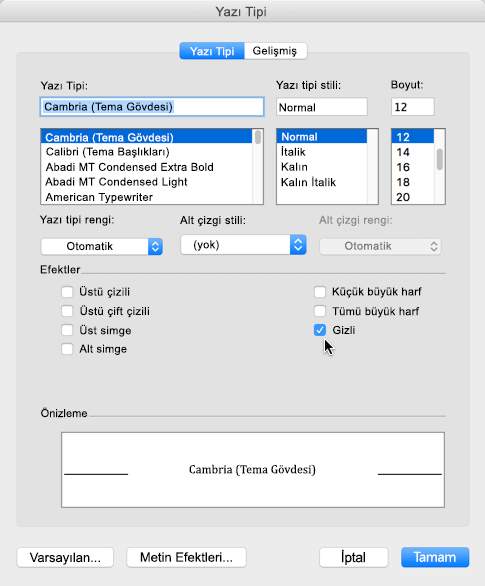
İstenmeyen sayfa kaybolur.
Mac için Word’ü geliştirmemize yardımcı olun
Word'e nasıl daha fazla geliştirmemiz olduğuyla ilgili önerilerinizi dinlemek çok iyi olur. Geri bildirimi paylaşma hakkında daha fazla bilgi edinmek için bkz. Microsoft Office hakkında nasıl geribildirim gönderebilirim?










